Usted se encuentra aquí
Uso del Almacén Personal dentro del CIMAT
Esta guía tiene el fin de orientar al usuario en el uso del Sistema de Almacén Personal del CIMAT.
Si tienes alguna duda puedes pedirle más informes al personal del departamento de Cómputo y Redes.
Acceso utilizando Windows
Abrir el Explorador de Windows y en la barra de dirección poner la siguiente ruta:
\\almacen y posteriormente dar Enter.
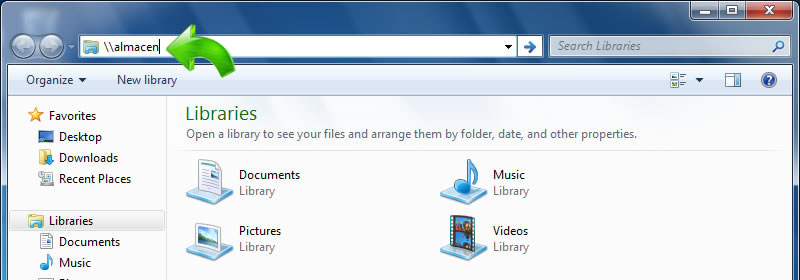
Otra alternativa puede ser haciéndolo desde la ventana de "Run" o "Ejecutar".
Nota: Si no funciona o tarda mucho en responder, se puede poner \\10.10.10.48 en lugar de \\almacen.
Nota: Si no funciona o tarda mucho en responder, se puede poner \\10.10.10.48 en lugar de \\almacen.
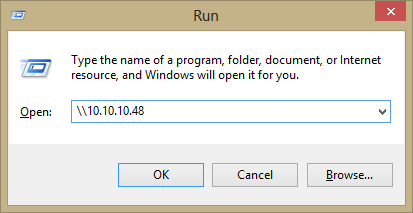
En la ventana que se muestra a continuación, se deben introducir los datos del usuario y
la contraseña correspondiente, por ejemplo:
cimat\usuario
contraseña
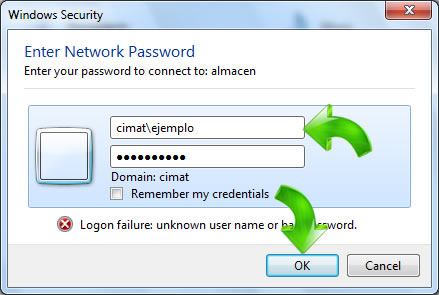
Al terminar damos clic en OK.
Cuando haya validado al usuario, se mostrarán las carpetas de las distintas áreas, en este caso para el almacén personal, hay que buscar la carpeta llamada Home y damos doble clic en ella para abrirla.
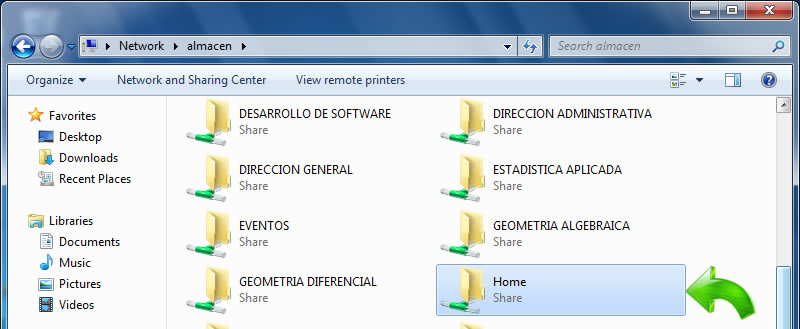
Al entrar en Home podremos ver la carpeta con nuestro nombre de usuario, es ahí en donde
se guardarán los archivos que deseamos almacenar.
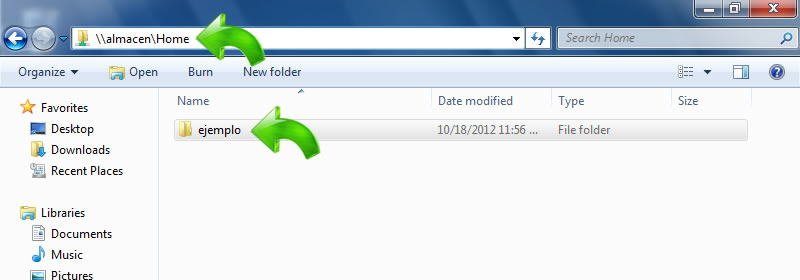
Acceso utilizando Mac
En Mac se hace de la siguiente manera:
En Finder, dar clic en Connect to Server...
En Finder, dar clic en Connect to Server...
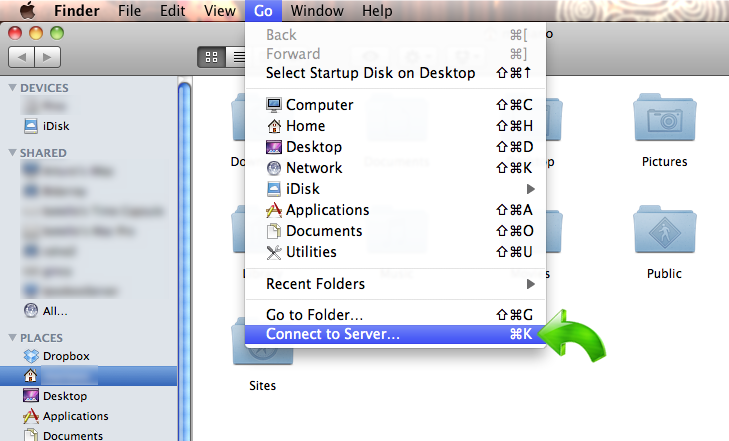
En la dirección del servidor escribir la ruta:
smb://almacen.cimat.mx/Home/usuario y dar clic en Connect.
smb://almacen.cimat.mx/Home/usuario y dar clic en Connect.
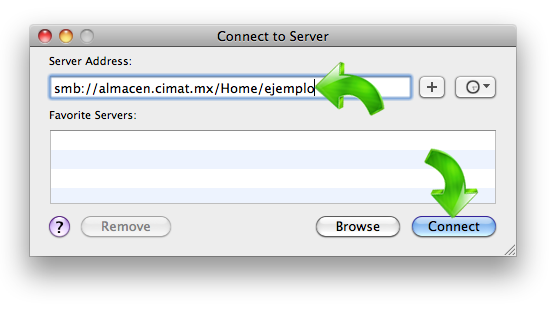
En este caso se escribió la ruta completa hasta el folder de ejemplo:
smb://almacen.cimat.mx/Home/ejemplo/
Aparecerá una ventana para autenticarnos, seleccionamos la opción de Registered User, y escribimos nuestro nombre de usuario y contraseña. Al finalizar damos clic en Connect:
Aparecerá una ventana para autenticarnos, seleccionamos la opción de Registered User, y escribimos nuestro nombre de usuario y contraseña. Al finalizar damos clic en Connect:
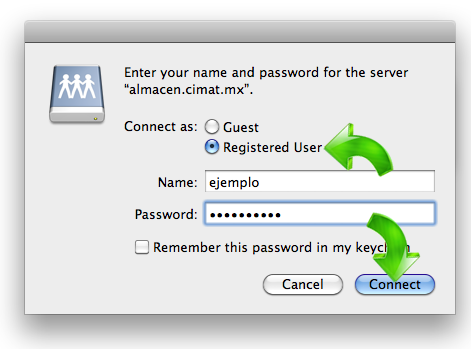
Al finalizar, se podrá visualizar la carpeta de almacenamiento personal.
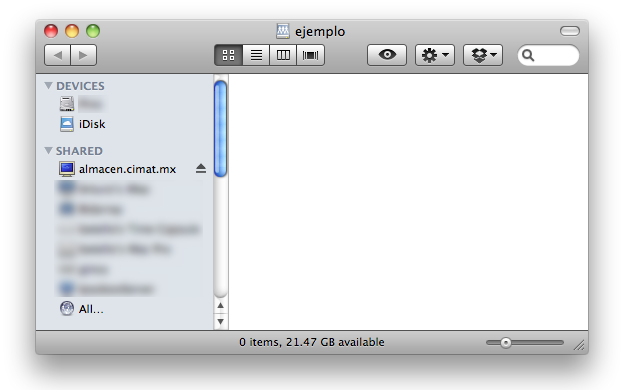
Acceso utilizando Linux
En Linux se hace de la siguiente manera:
En el manejador de ventanas ubicamos el menú "Go" y posteriormente hacemos clic en la opción de "Location..."
En el manejador de ventanas ubicamos el menú "Go" y posteriormente hacemos clic en la opción de "Location..."
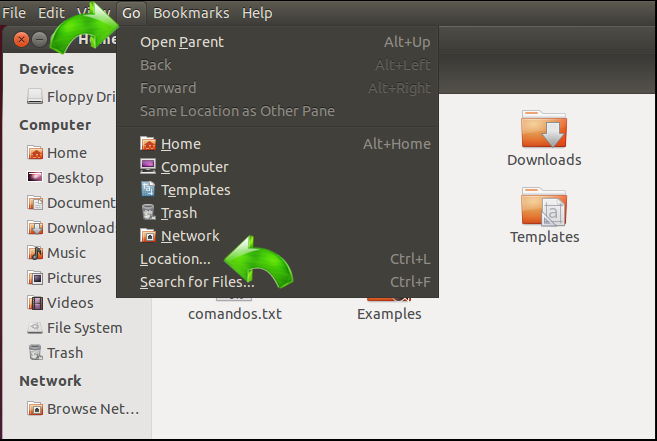
Aparecerá un cuadro de texto en donde teclearemos la ruta del servidor.
Es importante escribirla como aparece en la ilustración. (smb://10.10.10.48/)
Presionamos Enter.
Es importante escribirla como aparece en la ilustración. (smb://10.10.10.48/)
Presionamos Enter.
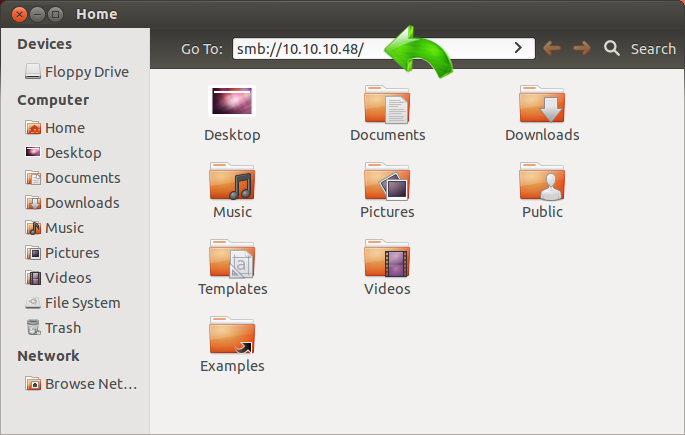
En esta ventana escribiremos nuestro nombre de usuario, dominio (CIMAT) y la
contraseña. Podemos seleccionar la opción de "Recordad contraseña" para que
no tengamos que teclear la contraseña en cada ocasión que ingresemos a este servidor.
Después damos clic en el botón de "Connect"
Después damos clic en el botón de "Connect"
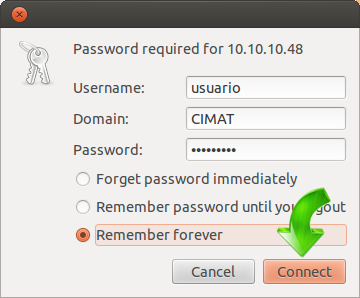
Cuando estemos autenticados con el servidor de almacén personal, habremos de
poder visualizar las carpetas que en él se encuentran y así podremos entrar
a la carpeta que nos corresponde.
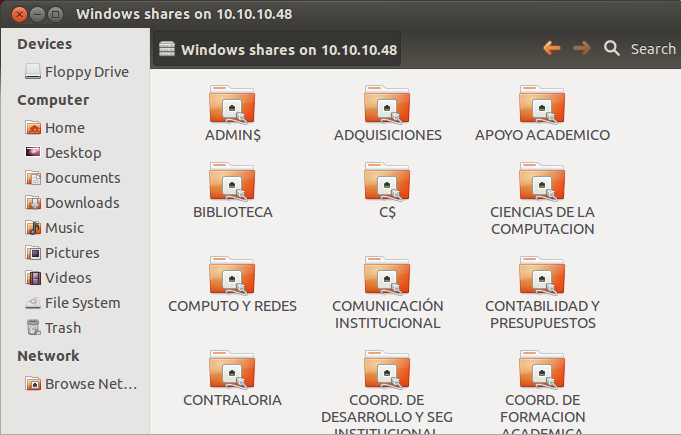
Centro de Investigación en Matemáticas, A.C., Jalisco S/N, Col. Valenciana CP: 36240 Guanajuato, Gto, México
Tel. + 52 473 732 7155 / 735 0800, Fax +52 473 732 5749 / Responsable del área: Manuel García Maceda garcia@cimat.mx
Esta página se ve mejor en una resolución de 1024 x 768 pixeles
Tel. + 52 473 732 7155 / 735 0800, Fax +52 473 732 5749 / Responsable del área: Manuel García Maceda garcia@cimat.mx
Esta página se ve mejor en una resolución de 1024 x 768 pixeles
